Los cursos de Coursera o los elementos calificables que constituyen un curso de Coursera se pueden integrar en Moodle mediante la tecnología LTI 1.3. Una vez que un curso o elemento calificable de Coursera está habilitado en el entorno de Moodle, siguiendo las instrucciones de este documento, los usuarios podrán iniciar sesión de manera única en el curso o elemento calificable de Coursera directamente desde el Sistema de gestión de aprendizaje Moodle (LMS) y los resultados de aprendizaje (objetos de puntuación compatibles con LTI 1.3) se pueden sincronizar en forma de puntaje agregado para un curso de Coursera o al nivel de los elementos calificables con Moodle LMS.
Al configurar la sincronización granular de calificaciones, School Passport admite dos opciones para una sincronización granular:
Opción A. El instructor de LMS es responsable de crear actividades de Moodle que estén específicamente vinculadas al LTI con los elementos calificables que constituyen un curso de Coursera. El libro de calificaciones de LMS se completará con la entrada de cada actividad de Moodle con el deep-link/enlace que corresponda a un elemento calificable del curso de Coursera.
Option B. El instructor de LMS creará una sola actividad de Moodle que representa todo el curso de Coursera. School Passport llenará el libro de calificaciones de LMS con entradas para todos los elementos calificables que constituyen un curso de Coursera determinado.
Los pasos de integración son los siguientes:
- Configurar los cursos de Coursera como herramienta LTI
- Publicar los cursos de Coursera en el LMS
- Acceder los cursos de Coursera desde Moodle
- Sincronización de resultados desde Coursera a Moodle
Las instrucciones detalladas se encuentran a continuación.
Configurar los cursos de Coursera como herramienta LTI
- Inicie sesión en su sitio web de Moodle como administrador.
- En el Menú de administración, seleccione Administración del sitio.
- Navegue a la pestaña Plugins/Complementos.
- Haga clic en el enlace Manage Tools/Administrar herramientas en la sección Activity Modules/Módulos de actividad.
- En la ventana Manage Tools/Administrar herramientas, haga clic en el enlace configure a tool manually/configurar una herramienta manualmente.

- En la sección External tool configuration/Configuración de herramientas externas, haga clic en EXPAND ALL/EXPANDIR para visualizar todas las configuraciones.

- Ingrese la siguiente información en la sección External tool configuration/configuración de herramienta externa:
- Tool name/Nombre de Herramienta – Coursera
- Tool URL - https://coursera.gg4l.com/auth/lti/SSO
- LTI Version: LTI 1.3
- Public key type: Keyset URL
- Public key: https://coursera.gg4l.com/ims/lti/.well-known/jwks.json
- Initiate login URL: https://coursera.gg4l.com/lti/tools/login_initiations
- Redirection URL(s):
si desea usar Opción A de sincronización granular de notas - https://coursera.gg4l.com/auth/lti13/SSO
https://api.gg4l.com/datahub/services/ims/lti/v1p3/line_items/deep_link
ó
si desea usar Opción B de sincronización granular de notas- https://coursera.gg4l.com/auth/lti13/SSO
https://api.gg4l.com/datahub/services/ims/lti/v1p3/deep_link
- Uso de configuración de herramientas – Mostrar como una herramienta preconfigurada al agregar una herramienta externa
- Lanzamiento predeterminado de item - Nueva Ventana
- Mensaje de elemento de contenido o admite enlaces profundos (Mensaje de elemento de contenido) (haga clic en MOSTRAR MÁS si este elemento de configuración no se muestra) - Sí
 Ó
Ó
- URL de Selección de Contenido:
https://api.gg4l.com/datahub/services/ims/lti/v1p3/line_items/deep_link ( para Opción A de sincronización granular)
https://api.gg4l.com/datahub/services/ims/lti/v1p3/deep_link (para Opción B de sincronización granular)
Navegue a la sección de Services/Servicios
- IMS LTI Assignment and Grade Services: Use this service for grade sync and column management/Servicios de calificación y asignación de IMS LTI: use este servicio para la sincronización de calificaciones y la administración de columnas.
- IMS LTI Membership: Use this service to retrieve members’ information as per privacy settings/Membresía de IMS LTI: use este servicio para recuperar la información de los miembros según la configuración de privacidad.
- Tool Settings/Configuración de la Herramienta: elija "usar este servicio".
Navegar a Privacidad:
- Compartir el nombre del lanzador con la herramienta: Siempre
- Comparta el correo electrónico del lanzador con la herramienta: Siempre
- Aceptar calificaciones de la herramienta: Siempre
-
Chequee Force SSL/Forzar SSL

La herramienta LTI de Coursera ahora está configurada.
Haga clic en VIEW CONFIGURATION DETAILS/VER DETALLES DE CONFIGURACIÓN:  Copie y guarde los “Tool configuration details”/"Detalles de Configuración de la herramienta" los cuales son necesarios que comparta para la configuración de GG4L en School Passport. Por favor, envíe los valores al Equipo de Soporte de GG4L antes de publicar los cursos.
Copie y guarde los “Tool configuration details”/"Detalles de Configuración de la herramienta" los cuales son necesarios que comparta para la configuración de GG4L en School Passport. Por favor, envíe los valores al Equipo de Soporte de GG4L antes de publicar los cursos.
Publicar los cursos de Coursera en el LMS
Esta sección describe la publicación de los cursos de Coursera en un curso de Moodle.
- Inicie sesión en Moodle como Instructor/Administrador;
- Abra el curso o cree uno nuevo
- En el menú desplegable, seleccione la opción Activar edición.

- En la ventana Agregar una actividad o recurso, seleccione External Tool/Herramienta externa y haga clic en ADD/AÑADIR:

- Haga clic en EXPAND ALL/EXPANDIR.
- Haga clic en SHOW MORE/MOSTRAR MÁS en la sección General.
- Rellene los siguientes campos
Nombre de la actividad: Nombre del curso de Coursera
Descripción de la actividad: Proporcione una descripción
Mostrar la descripción en la página del curso: Sí
Mostrar el nombre de la actividad cuando se inicia: Sí
Mostrar la descripción de la actividad cuando se inicia: Sí
Herramienta preconfigurada: Herramienta que se creó en la sección "Configurar el curso de Coursera como una herramienta LTI"
Haga clic en el botón SELECT CONTENT/SELECCIONAR CONTENIDO:
Al seleccionar Opción A. Para crear actividades que están específicamente vinculadas a LTI a los elementos calificables que constituyen un curso de Coursera, elija el curso, luego elija el elemento de línea y haga clic en el botón SUBMIT/ENVIAR.-png-3.png?width=547&name=choose%20program%20(1)-png-3.png)
-png.png)
-png.png)
Al seleccionar Opción B. Para crear una sola actividad que represente todo el curso de Coursera, elija el programa de Coursera -> curso y haga clic en el botón SUBMIT/ENVIAR-png-4.png)
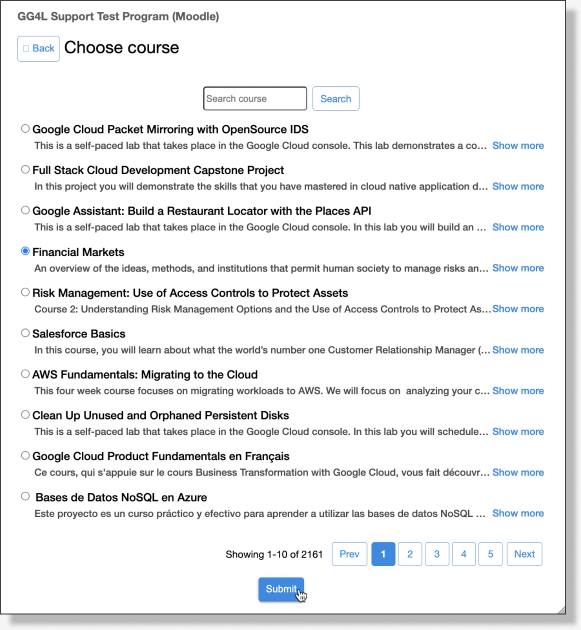
Lanzar contenedor: Nueva ventana - Haga clic en GUARDAR Y VOLVER A CURSOS;
- El enlace de Coursera se desplegado en el curso.

- Repite los pasos para agregar el resto de cursos de Coursera disponibles.
Acceder a los cursos de Coursera o elementos calificables (gradable items) que constituyen un curso de Coursera desde Moodle
- Para acceder al curso de Coursera, un alumno de LMS navegaría a un curso de Moodle y haría clic en el hipervínculo asociado con el curso de Coursera correspondiente.
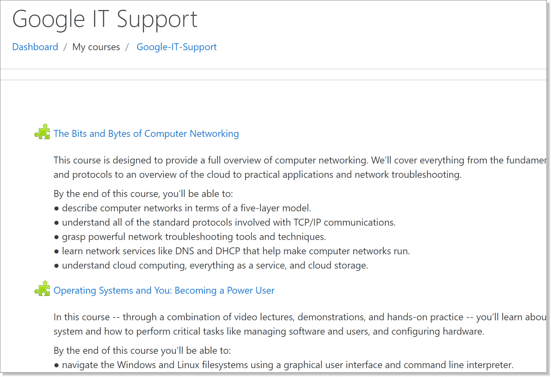
- Una vez el usuario es redirijido a Coursera por primera vez, es invitado a completar la subscripción al curso:
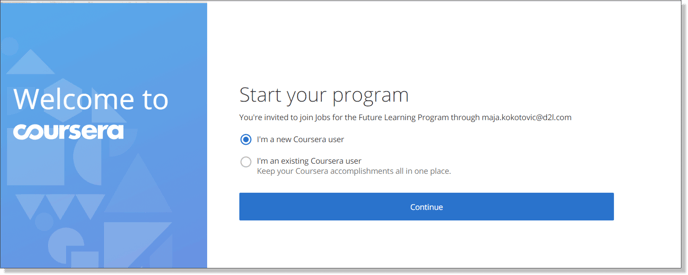
A partir de aquí, pueden haber 2 escenarios:- El usuario ya posee una cuenta de Coursera: el sistema le pedirá al usuario que proporcione una dirección de correo electrónico y una contraseña para la cuenta ya existente.
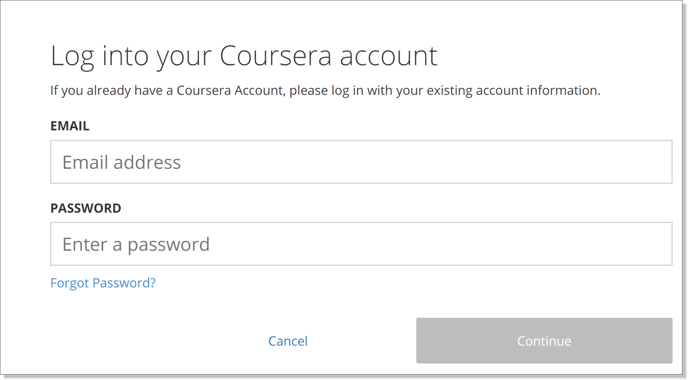
- El usuario es nuevo en Coursera: el sistema le pedirá al usuario que elija una contraseña:

Una vez que el usuario establezca una asociación con el programa de Coursera, se le dirigirá a la página del curso de Coursera correspondiente y deberá hacer clic en "Inscribirse al Curso":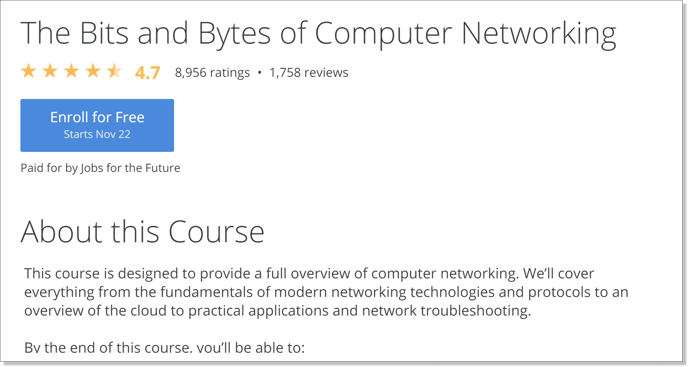
- El usuario ya posee una cuenta de Coursera: el sistema le pedirá al usuario que proporcione una dirección de correo electrónico y una contraseña para la cuenta ya existente.
Sincronización de resultados desde Coursera a Moodle
Para examinar los resultados de aprendizaje de Coursera para los estudiantes que están inscritos en el curso de Moodle, el Instructor LMS necesita usar el submenú de Calificaciones del Curso respectivo en el LMS .
Opción A
Las calificaciones se muestran en Moodle cuando un alumno completa el curso respectivo o elemento calificable en Coursera.
Opción B
Nota: para obtener más información sobre la sincronización de calificaciones, consulte el artículo Sincronización de Calificaciones desde Coursera al LMS